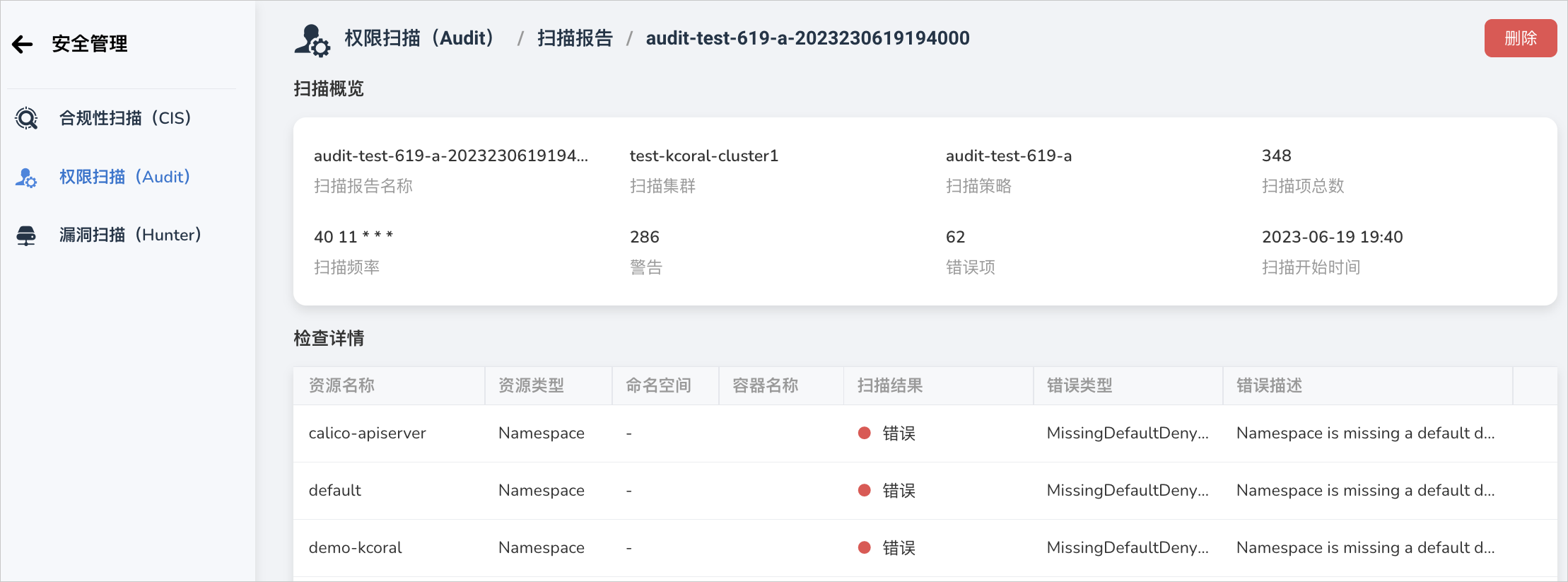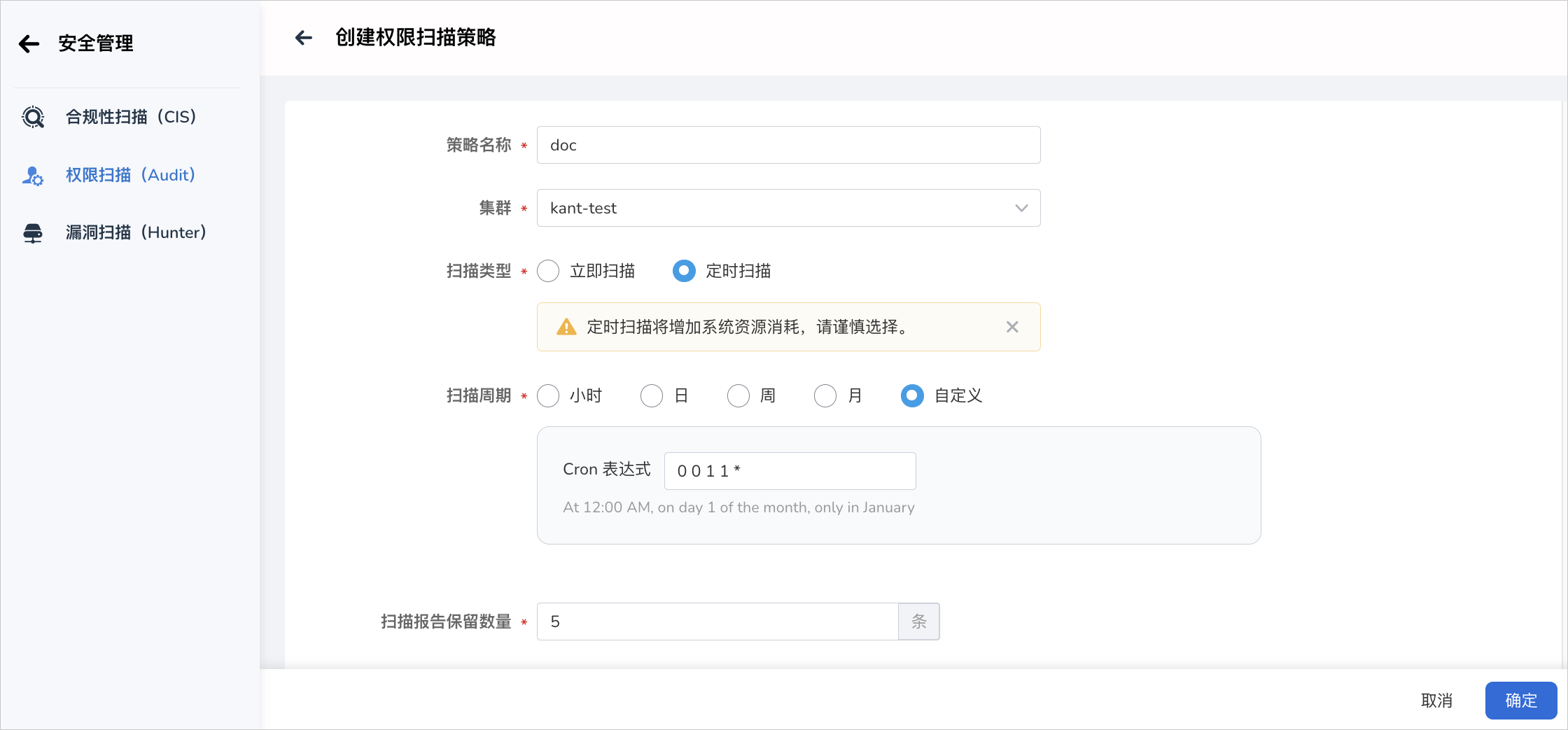权限扫描¶
为了使用权限扫描功能,需要先创建扫描策略,执行该策略之后会自动生成扫描报告以供查看。
创建扫描策略¶
-
在容器管理模块的首页左侧导航栏点击 安全管理 。
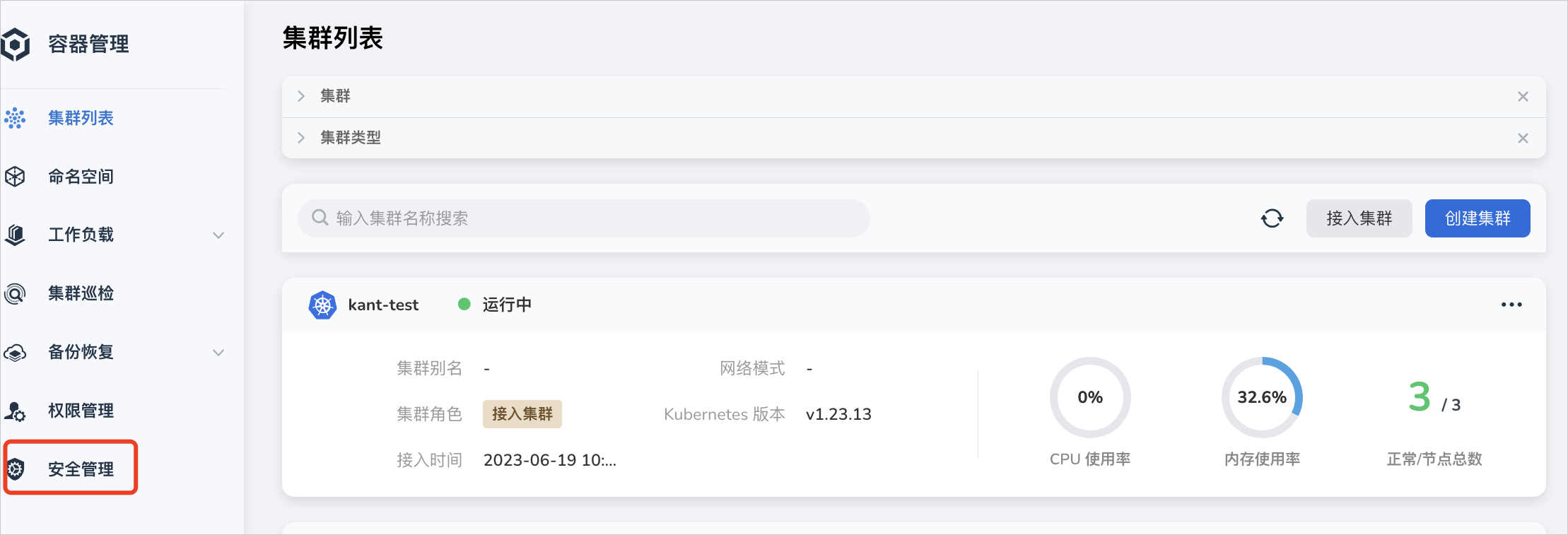
-
在左侧导航栏点击 权限扫描 ,点击 扫描策略 页签,在右侧点击 创建扫描策略 。

-
参考下列说明填写配置,最后点击 确定 即可。
更新/删除扫描策略¶
创建扫描策略之后,可以根据需要更新或删除扫描策略。
在 扫描策略 页签下,点击配置右侧的 ┇ 操作按钮:
-
对于周期性的扫描策略:
- 选择 立即执行 意味着,在周期计划之外立即再扫描一次集群
- 选择 禁用 会中断扫描计划,直到点击 启用 才可以继续根据周期计划执行该扫描策略。
- 选择 编辑 可以更新配置,支持更新扫描配置、类型、扫描周期、报告保留数量,不可更改配置名称和需要扫描的目标集群。
- 选择 删除 可以删除该配置
-
对于一次性的扫描策略:仅支持 删除 操作。
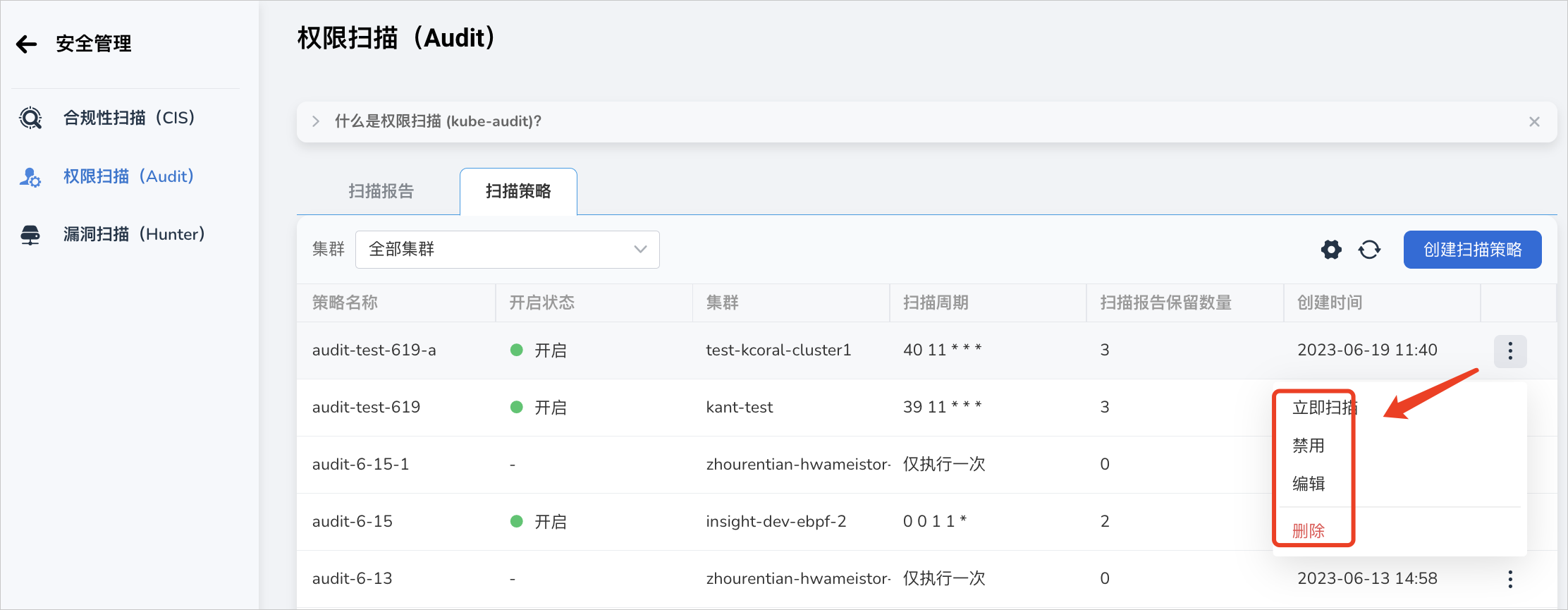
查看扫描报告¶
-
在 安全管理 -> 权限扫描 -> 扫描报告 页签下,点击报告名称
在报告右侧点击 删除 可以手动删除报告。
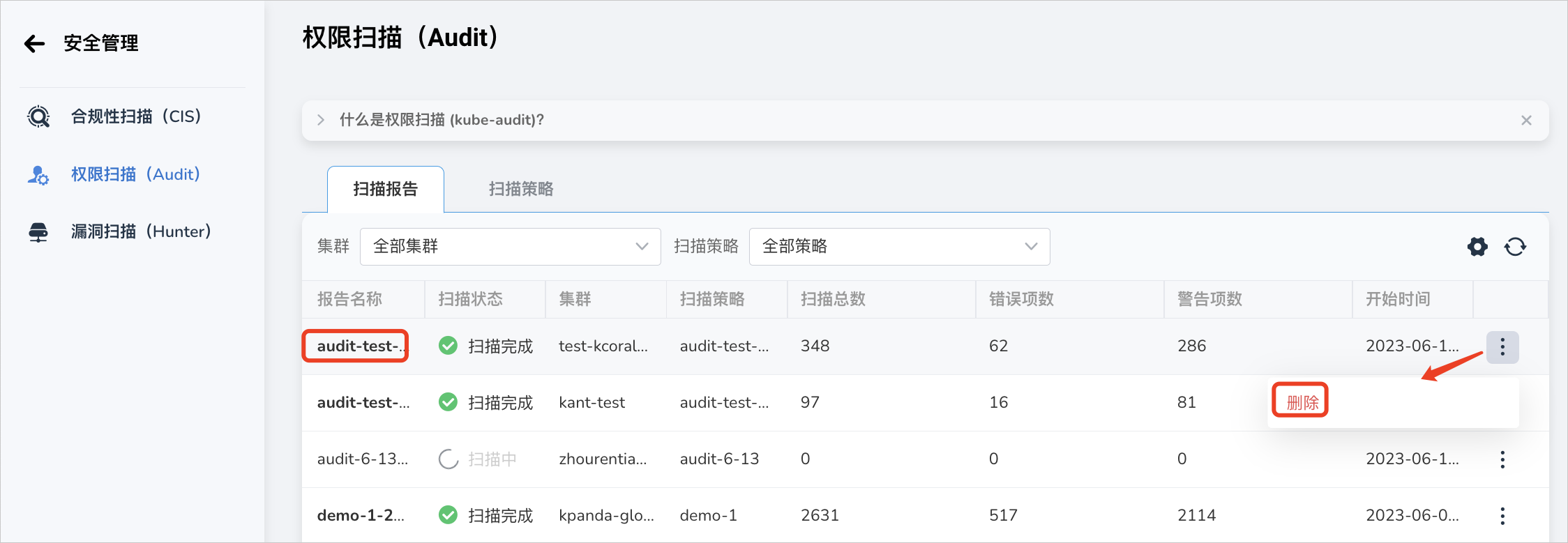
-
查看扫描报告内容,包括:
- 扫描的目标集群
- 使用的扫描策略
- 扫描项总数、警告数、错误数
- 在周期性扫描策略生成的扫描报告中,还可以查看扫描频率
- 扫描开始的时间
-
检查详情,例如被检查的资源、资源类型、扫描结果、错误类型、错误详情